PC에서 화면을 캡처하는 방법은 여러가지가 있습니다. 그동안 저의 경우 외부 프로그램을 많이 사용 해왔는데요. 이런 외부 프로그램 없이 카톡 대화 내용 캡처를 할 수 있다는 사실 알고 계셨나요? 윈도우 자체의 캡처 도구나 단축키 Alt + Win + S로도 할 수 있지만, PC나 모바일 카톡 자체에서도 카톡의 대화 내용을 캡처할 수 있습니다.
PC, 혹은 모바일에서 카톡 대화 내용 캡처하기
PC 버전이나 어플 자체에서 제공하는 캡처 기능은 상대방 프로필 사진에 자동으로 모자이크 처리를 해줌과 동시에 상대가 사용하는 대화명(이름)도 무작위 닉네임으로 변경까지 해줍니다. 은근히 편리합니다. 외부 프로그램을 사용하는 경우 상대의 프로필이나 닉네임에 일일이 모자이크 처리를 해야 하는데, 카톡에서 기본 제공되는 캡처 기능은 이런 수고가 전혀 필요 없습니다. 그러면 어떻게 사용하는지 알아보도록 하겠습니다.
모바일에서 카톡 캡처하기
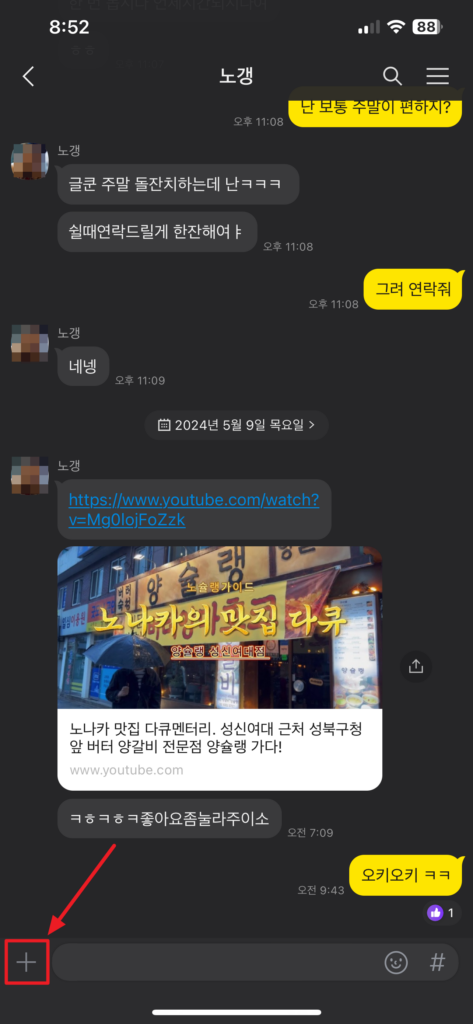
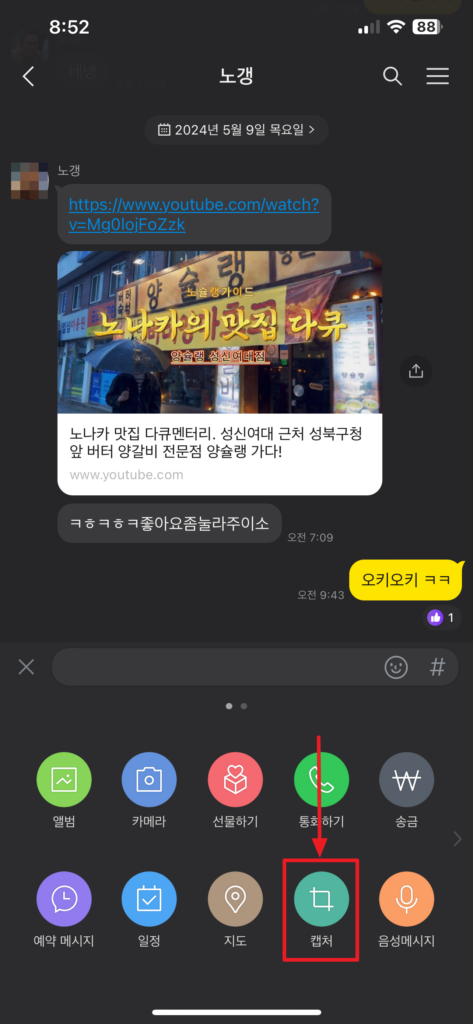
휴대폰에서 카톡 대화 내용을 캡처하는 방법입니다. 대화 내용 중에서 캡처를 하고 싶은 영역으로 화면을 옮긴 후, 채팅 입력란 좌측의 + 버튼을 누르고 두 번째 페이지의 캡처를 선택해주세요. 평소에 카톡 자체의 캡처 기능을 자주 사용하지 않는다면 두 번째 페이지에 위치하고 있을겁니다.
※ 위 2장의 이미지는 개인정보 보호를 위해 임의적으로 모자이크 처리를 하였습니다.
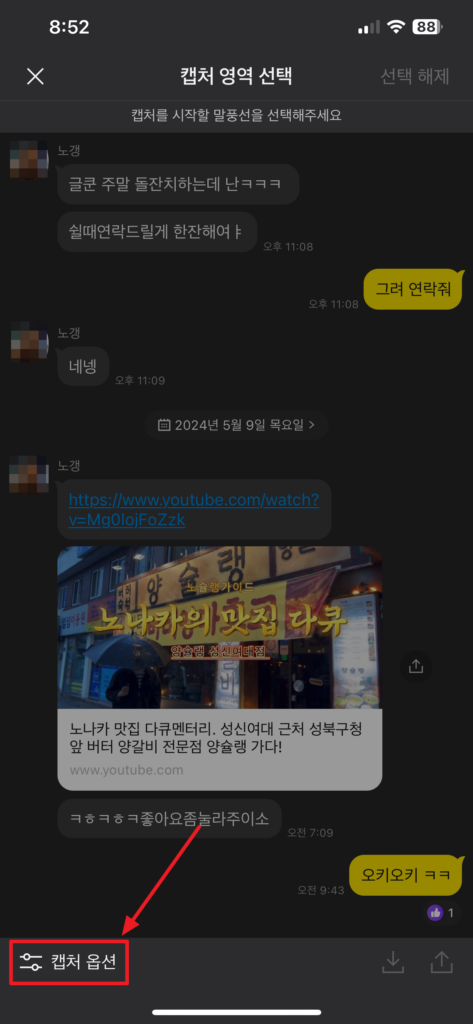
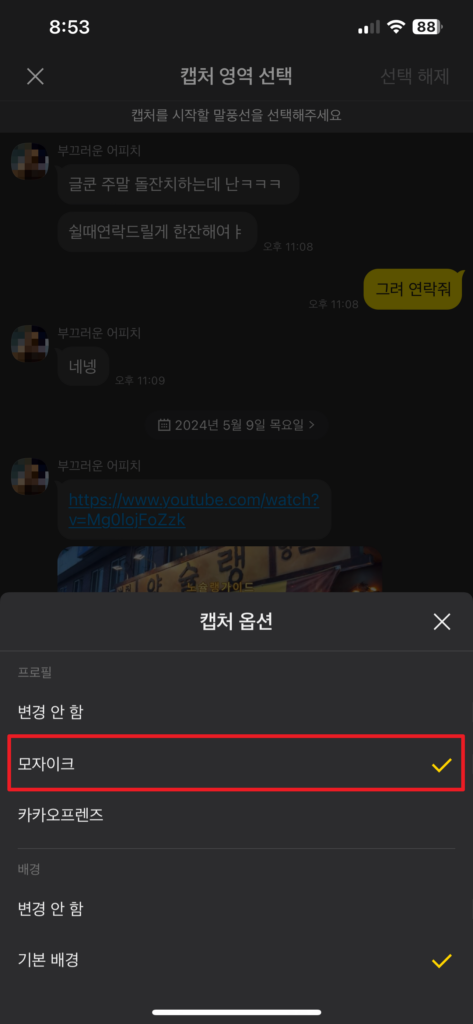
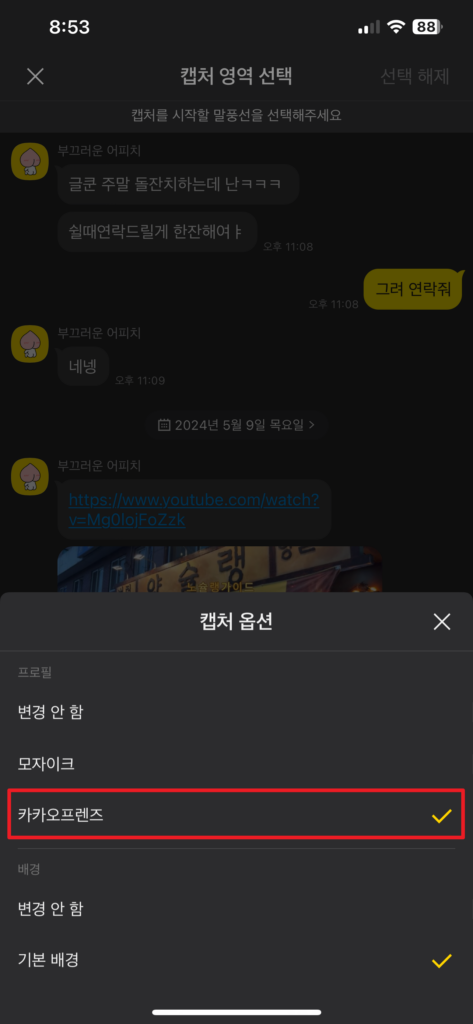
그리고 좌측 하단의 캡처 옵션을 누르면, 옵션에서 모자이크 처리를 할지, 카카오 프렌즈 아이콘으로 변경할지 선택을 할 수 있습니다. 닉네임은 캡처 옵션 버튼을 누름과 동시에 자동으로 변경해줍니다.
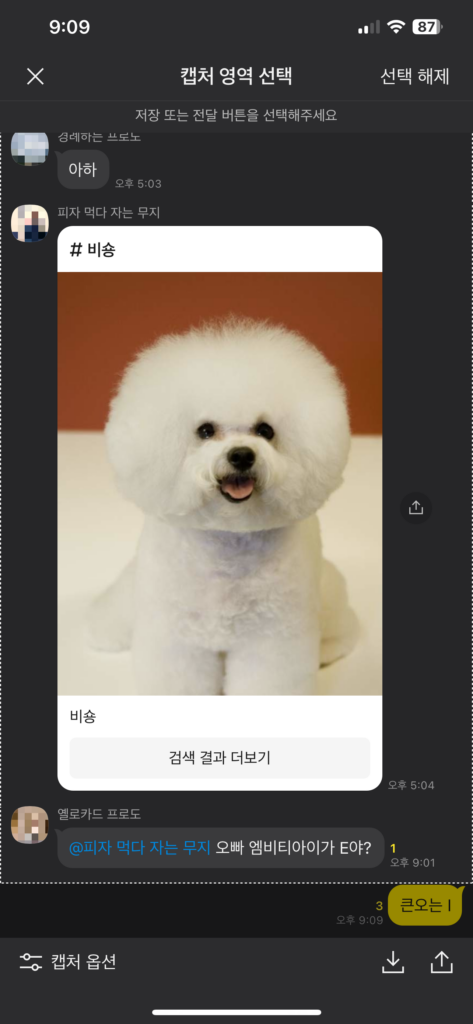
그리고 상대방의 대화 말풍선 영역을 터치하면 위와 같이 캡처 영역에 점선이 생기며 다운로드를 받을 수 있는 상태가 됩니다. 이렇게 캡처하고 싶은 영역을 선택 후 우측 하단의 다운로드 버튼을 눌러주면 끝입니다. 정말 쉽죠?
PC 카톡에서 대화 내용 캡처하기
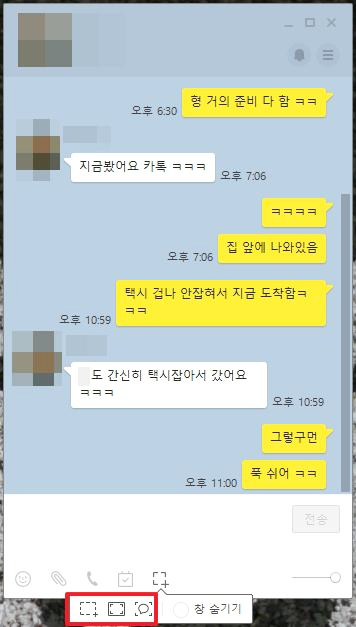
PC 버전에서는 위와 같이 사각형 캡처(사용자 지정), 전체 화면 캡처, 대화 내용 캡처 등의 기능을 이용할 수 있습니다. 위 화면은 수 년 전의 PC 카톡 화면이고, 시간이 지나고 지속적인 업데이트가 됨에 따라 지금은 화면 녹화까지 가능합니다.
사각형 캡처(사용자 지정)
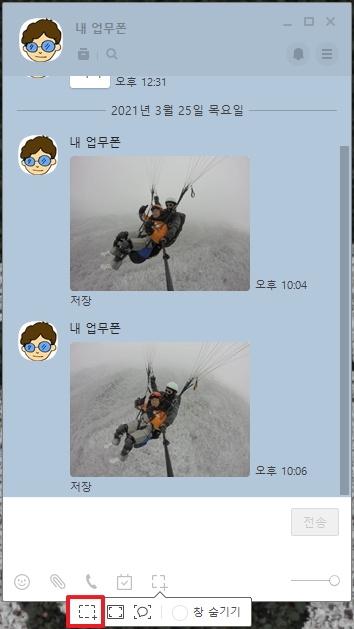
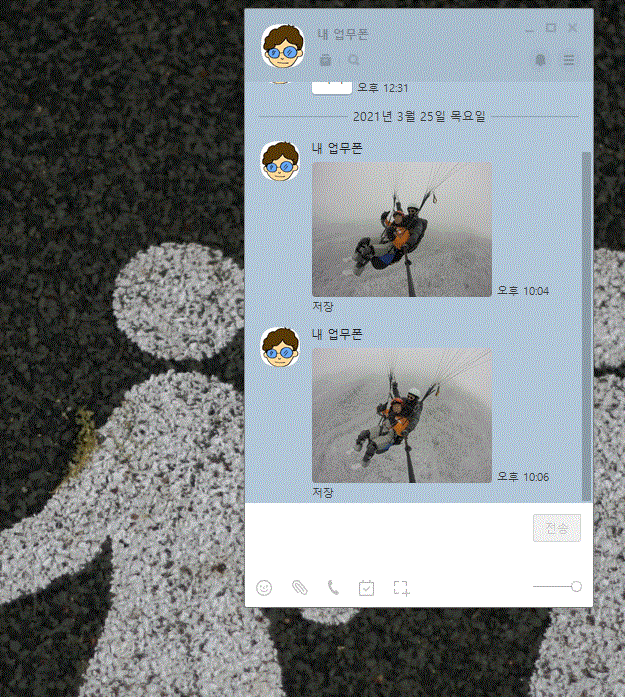
먼저, 사각형 캡처입니다. 이 기능은 우리가 흔히 알고 있는 일반적인 캡처 기능과 동일하며, 꼭 카톡 캡처에 국한된 것이 아니라 다른 윈도우 폴더 창이나 브라우저 창을 캡처할 수 있습니다.
전체 화면 캡처
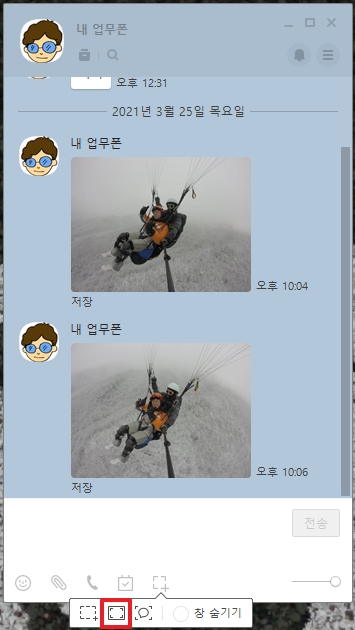
말 그대로 카톡 창 뿐만 아니라 모니터에 출력되는 화면 전체를 캡처합니다. 듀얼 모니터를 사용하신다면 양쪽 화면 전체를 캡처합니다.
말풍선 캡처
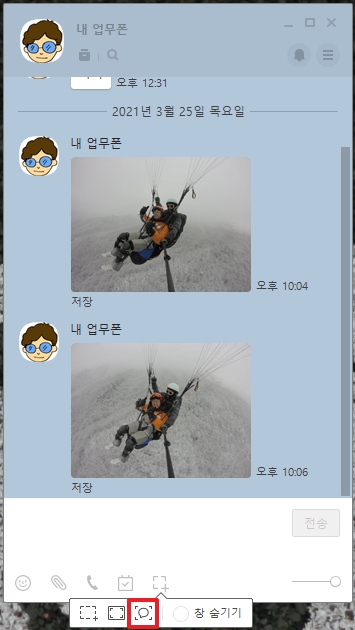
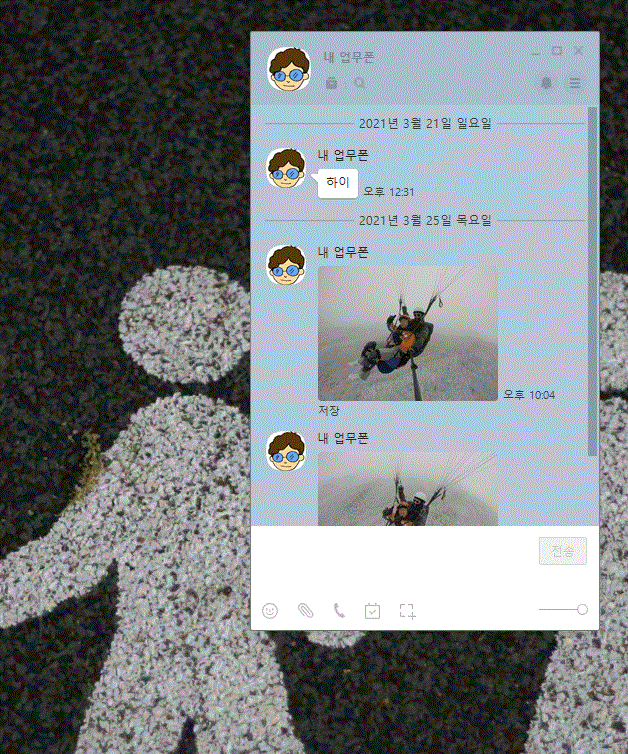
마지막으로 말풍선 캡처입니다. 이 기능은 위에서 소개해드린 모바일 어플에서 캡처하는 방법과 동일합니다. 위 2장의 사진은 수 년 전에 캡처한 이미지라 지금의 화면과는 다를 수 있으나, 캡처하는 방법은 모자이크로 처리할지, 카카오 프렌즈 아이콘으로 설정할지 선택하여 영역 지정 후 다운로드하면 됩니다. 어렵지 않죠?
글을 마치며
간단한 내용치고는 장황한 설명이 된 것 같습니다. 급할 때는 꽤 유용하게 쓸만한 기능일 것 같은데, 평소에는 사용을 잘 하지 않게 될 것 같네요. 그냥 “이런 기능이 있구나~”하고 넘어가시면 될 것 같습니다. 짧지 않은 글 읽어주셔서 감사합니다. 끝!
함께보면 좋은 글
😁 포토샵으로 블로그 썸네일 만들기_#4편(카메라 렌즈 모양)
😁 PC에서 오픈카톡방 만들기, 누구나 쉽게 만들어 보세요!
😁 포토샵 3D 입체 글씨 만들기_#2편(‘3D 돌출 만들기’ 활용)
0 ←글이 도움 되셨나요? '좋아요'는 저에게 큰 힘이 됩니다!:)